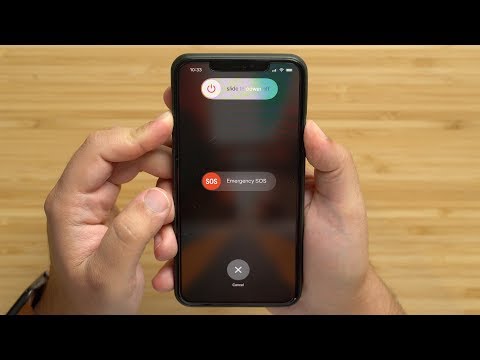اتصال چندین نمایشگر به شما این امکان را می دهد که در برنامه ها ، برنامه ها و بازی هایی که به آنها عادت دارید نگاهی تازه به کار با کامپیوتر بیندازید. شما قادر خواهید بود اطلاعات و پرونده های بیشتری را روی صفحه نمایش قرار دهید. اگر دو مانیتور 17 اینچی را به هم متصل کنید ، آنها می توانند اطلاعات بیشتری نسبت به یک صفحه 21 را داشته باشند. شما این فرصت را خواهید داشت که هنگام بازیهای ویدیویی از شایستگی چندین مانیتور قدردانی کنید. بسیاری از تولیدکنندگان امکان استفاده از دو یا حتی سه نمایشگر را برای واقعی تر شدن بازی های خود فراهم می کنند.

ضروری است
کامپیوتر ، دو مانیتور ، کارت گرافیک با دو خروجی فیلم یا دو کارت گرافیک با یک خروجی ویدئو
دستورالعمل ها
مرحله 1
ابتدا باید مطمئن شوید که کارت ویدیوی شما از اتصال دو نمایشگر پشتیبانی می کند ، یعنی آیا این دو پورت ویدیویی برای اتصال دارد ، معمولاً کارت های ویدیوی مدرن از این عملکرد پشتیبانی می کنند. اگر آن را پیدا نکرده اید ، باید یک کارت گرافیک دیگر بخرید یا یک کارت گرافیک با دو پورت بگیرید.
گام 2
پس از اتصال مانیتور دوم ، باید رایانه را روشن کنید. با روشن شدن سیستم عامل ، نمایشگر دوم شما هیچ تصویری نشان نمی دهد. برای روشن کردن و پیکربندی مانیتور ، باید به منوی "Start" ، "Toolbar" بروید. یک منو یا پنجره بازشو در مقابل شما باز می شود ، در آن باید "ویژگی های مانیتور" یا "صفحه" را با یک کلیک باز کنید. پنجره "Properties" باز می شود ، به برگه "Settings" بروید ، در آنجا می بینیم که دو مانیتور فعال ظاهر شده اند ، اولین مانیتور اصلی ما است که قبلاً متصل شده است و دومی مانیتور متصل است. برای فعال کردن حالت دوم ، باید بر روی تصویر مانیتور با شماره "2" کلیک کنید و کادر "گسترش دسک تاپ بر روی این مانیتور" یا "گسترش دسک تاپ ویندوز من بر روی این مانیتور" را علامت بزنید همچنین می توانید سفارشی کنید هر یک از مانیتورها به صورت جداگانه.